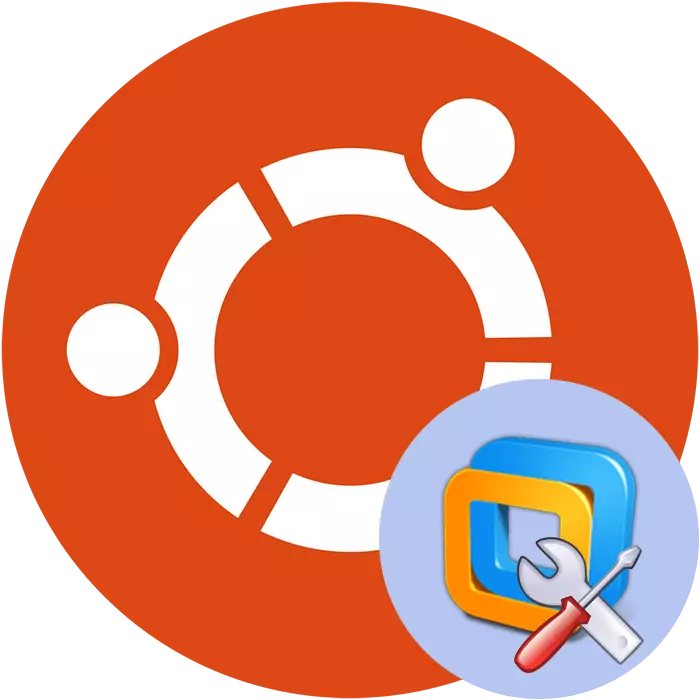
De komponent fan 'e VMWATE-ark is ûntworpen om de wurking te optimalisearjen fan it gastwurksysteem mei it haad, en ferbetteret ek de prestaasjes fan' e firtuele masine. Dit ark wurdt brûkt yn it VMWE-Wurkstation-programma. Sa't jo witte is dizze software beskikber foar gebrûk en op kompjûters dy't UBUNTU OS rint. Brûkers fan dit platfoarm, dy't te krijen hawwe mei de needsaak om VMWE-ark te ynstallearjen, wy suggerearje josels dy't josels suggerearje mei twa metoaden foar it útfieren fan 'e taak presinteare yn dit artikel.
Ynstallearje VMWARE-ark yn Ubuntu
Spitigernôch is standert, is standert de neamde komponint net diel fan 'e virtualisaasjemasjine, dat is de reden wêrom't elke brûker by it tafoegjen moat OS de nedige bestannen ynstelle mei in maklike manier dêrfan. D'r binne twa sokke metoaden, elk sil maksimaal nuttich wêze sil yn in bepaalde situaasje. Lit ús elk fan har yn detail beskôgje.Metoade 1: Hânlieding tafoegje Biblioteken
As earste sille wy it ûnderwerp fan hânboek ferheegje om VMWARE-pakketten ta te foegjen oan it Ubuntu-systeem. Dizze opsje sil nuttich wêze foar dy brûkers dy't gjin tagong hawwe ta it ynternet op 'e kompjûter. Dêrom kinne pakketten wurde ynladen, bygelyks op in flash-drive fan in oar apparaat, en foegje se dan ta oan de winske PC. Wy riede oan om bestannen te downloaden fan allinich har offisjele opslachynstallaasje om ynfeksje te foarkommen mei firussen.
Download VMWARE-ark pakketten foar Ubuntu C offisjele side
- Gean nei boppesteande keppeling om yn te kommen yn 'e Offisjele VMWARE-bestân opslach. Selektearje dêr de "Ubuntu" Directory.
- As jo prosessor wurket op 'e I386 Kernel, klikje dan op de passende map, gean dan oars nei "Binary-AMD64".
- Yn 'e iepene map binne d'r alle nedige komponinten foar de normale operaasje fan' e virtualisaasjemasjine. Net allinich in set ark is beskikber foar download. As jo lykwols neat nedich binne, is it genôch om te klikken op it bestân om it automatysk te begjinnen.
- Bestannen útpakke en ynstallearje makliker troch de klassike konsole, gean troch lokaasje, mar soms kenne brûkers it paad net nei de map fan âlder foar âld-objekt. Yn gefal fan need, fyn dizze ynformaasje fia de bestânbehearder. Om dit te dwaan, iepenje de thúsmap en gean nei it plak wêr't it VMWE-tools-argyf waard pleatst.
- Klikje op it PCM-argyf en selektearje "Eigenskippen".
- Yn 'e seksje "Main", omtinken jaan oan' e "âlderwap". Ûnthâlde dit paad.
- Start de "terminal" op elke maklike manier, bygelyks, troch in menu of knipe fan 'e Hot Key Ctrl + Alt + T.
- Folgje it fertroude paad mei it standertkommando troch de CD / thús / brûker / map yn te fieren, wêr't de brûker de brûkersnamme is, en de map is de namme fan 'e haadtafel mei it argyf.
- No wite jo oer de ienfâldige manier om nei de âlder te gean nei de âlder. Litte wy direkt opnij bywurkjen fan systeemferwidering direkt fan it om yn 'e takomst gjin flaters te krijen mei bestânskompunity. SUPMATE SUDO APT-Krij Update-kommando, klikje op de Enter-toets en fier it wachtwurd yn om Rort tagong te leverjen.
- By it foltôgjen fan 'e downloaden bywurkje, bywurkje it systeem op in mear wrâldwide nivo troch it yngean fan sudo-apt-get-upgrade.
- As it pakket is konfigureare, selektearje dan de opsje D.
- Guon updates komme allinich yn krêft nei't de PC opnij starte is, sadat it sudo-shutdown -r no moat wurde ynfierd.
- Nei it opstarten fan in wichtige ekstra komponinten yn Ubuntu, dy't net wurde tafoege mei de updates, troch de sudo-apt-ynstalleare bouw-essensjele Binux-Headders Kommando - $ (Uname -r).
- Op deselde manier as yn ien fan 'e foarige stappen, befêstigje de tafoeging fan pakketten, oanjout de fariant D.
- Werom nei de âldercharyf-map as it hjirboppe waard werjûn, en pak de VMPE-ark oan 'e TSME-systeem fan' e TE-systeem xvfz VMware-Toles-Distrib.tar.Gz -c / TMP /, WÊR VMWARE-TOOLS DISBRIB .tar.gz - argyfnamme. Soms kin it ferskille, sa foarsichtich de korrektheid fan skriuwen folgje om problemen te foarkommen mei útputting.
- De ynstallaasje útfiere fan al útpakke ark troch SDOperl /tmp/tmp/tmpar-Tools-domrib/ -Drib/ -VMWARE-IN-INSTALL..pl
- Oan 'e ein fan' e ynstallaasje opnij starte de PC opnij: Sudoshutdown -R no.


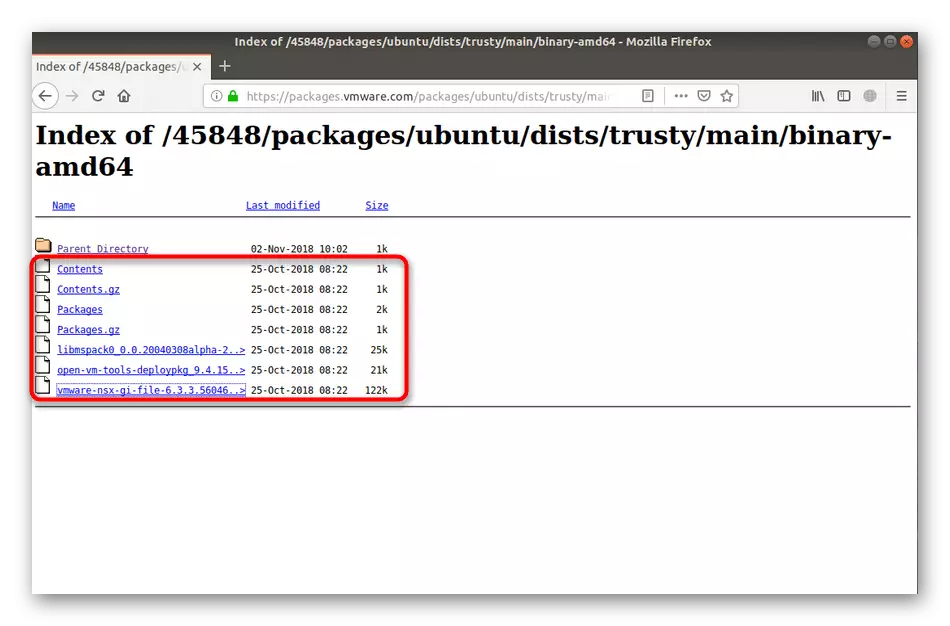
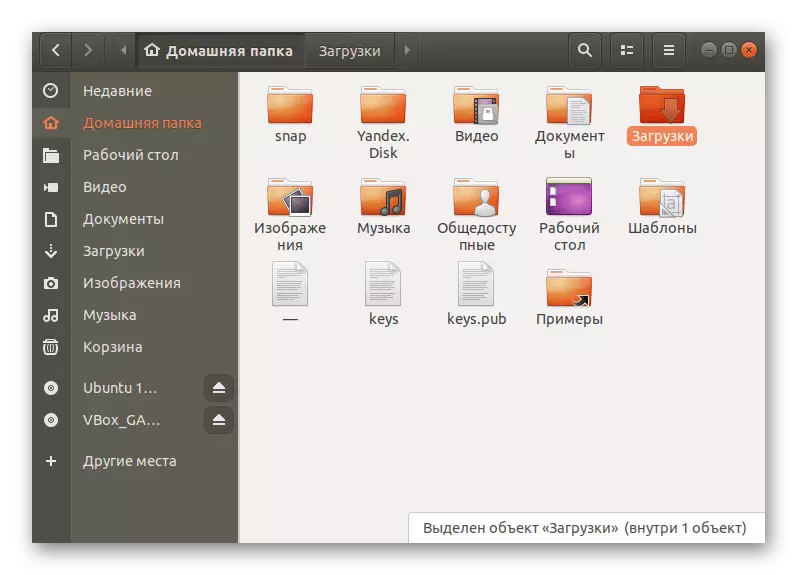
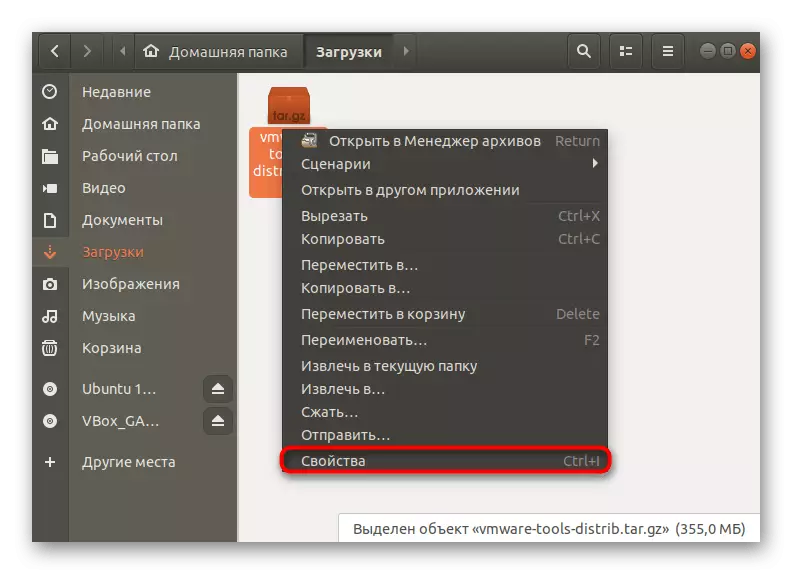
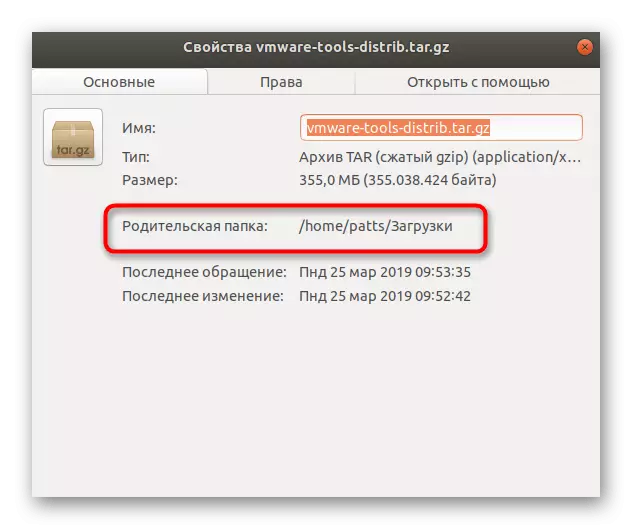
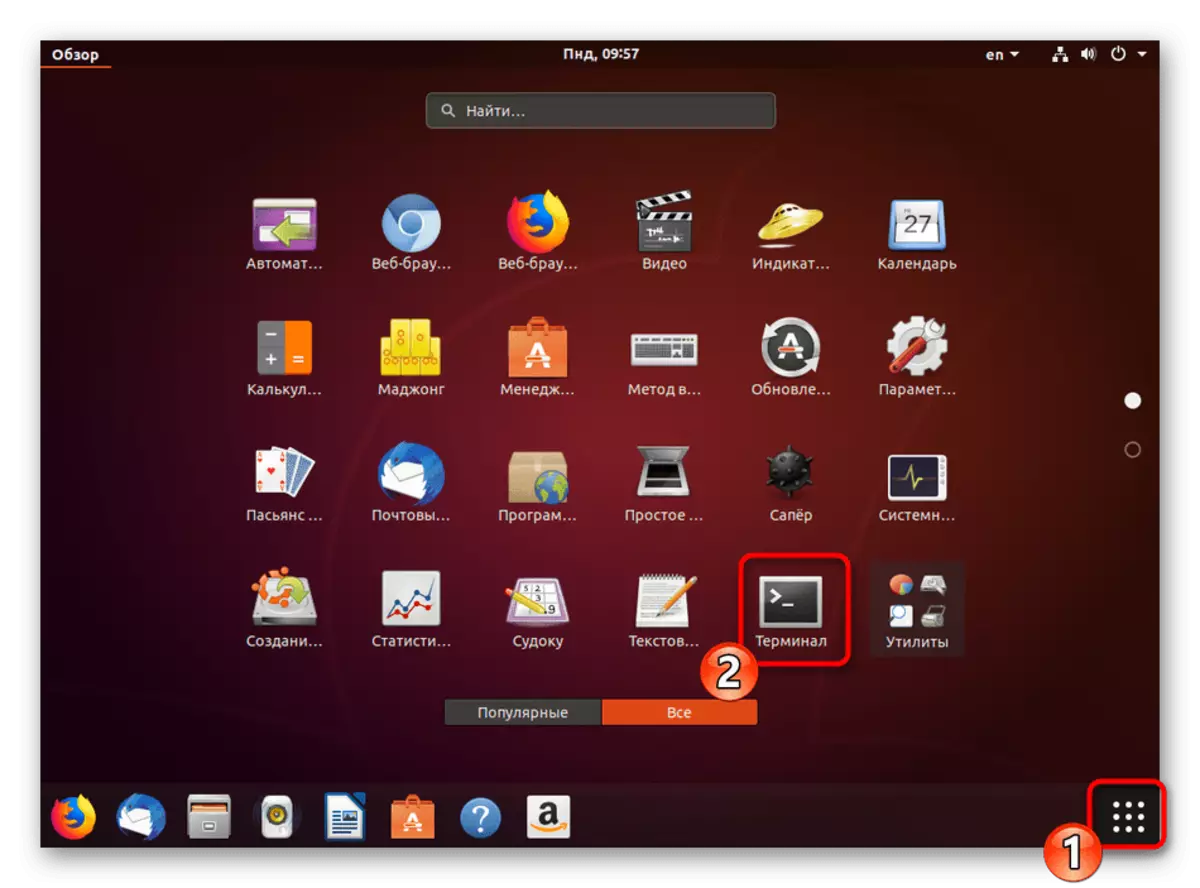
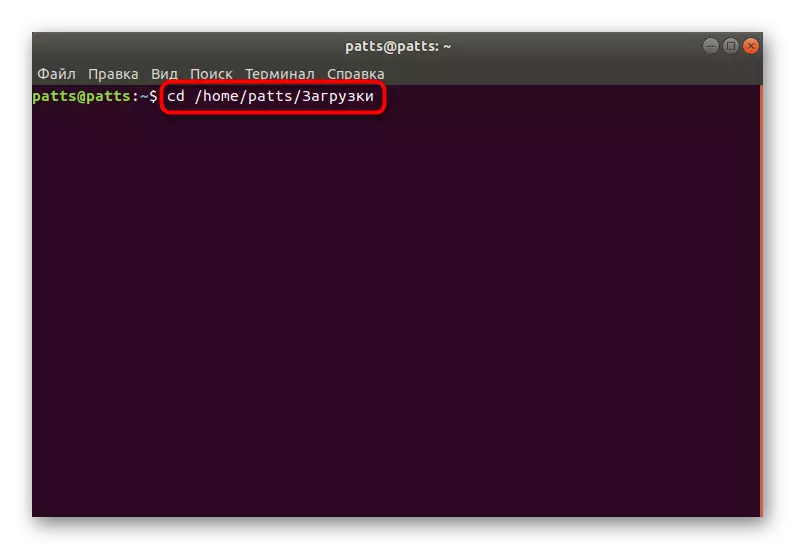
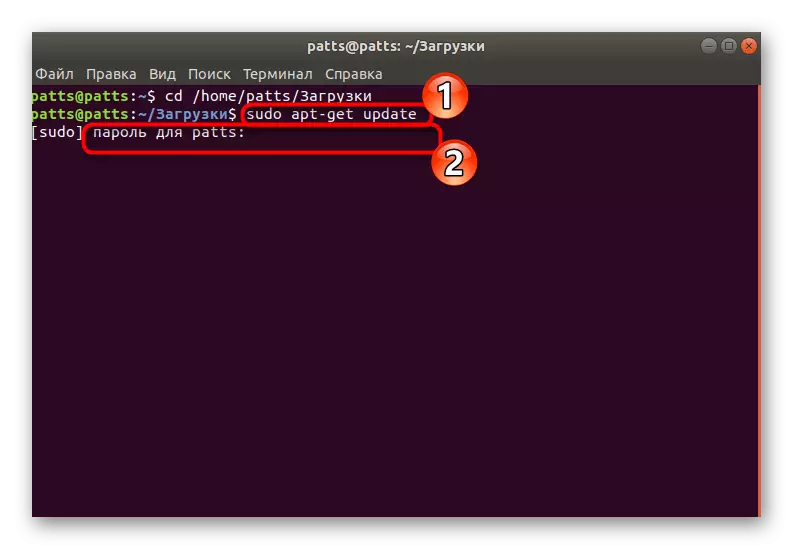
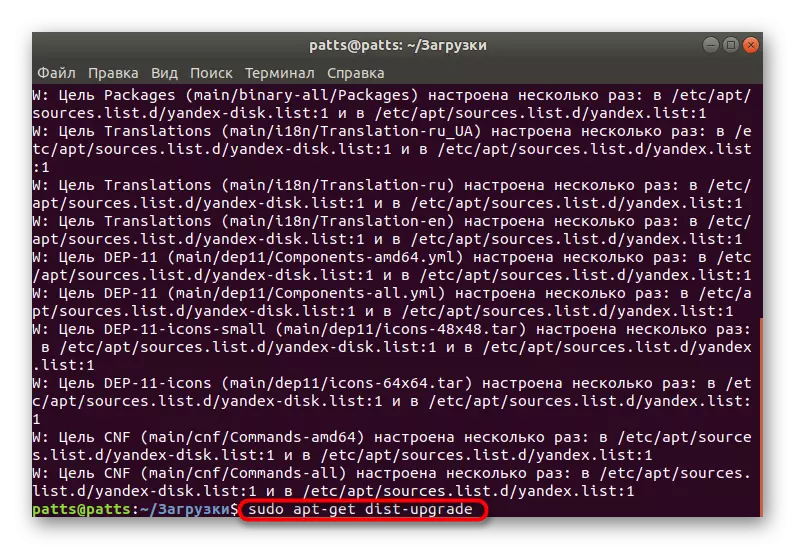


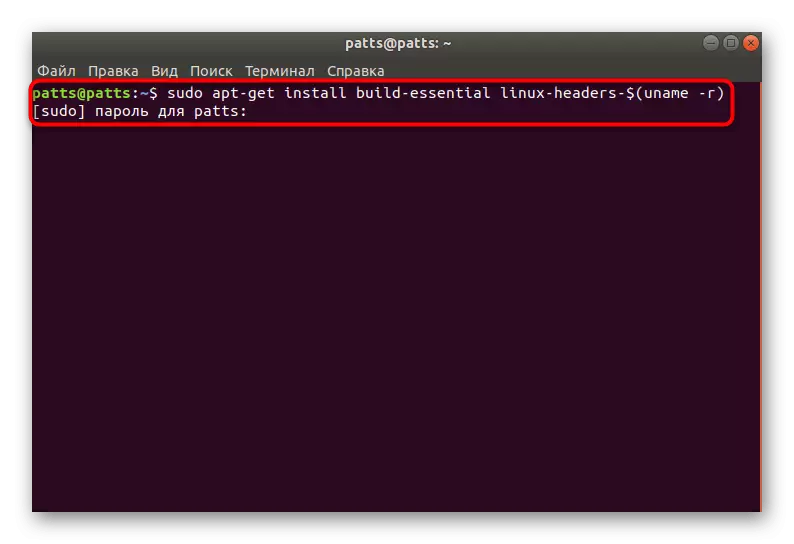


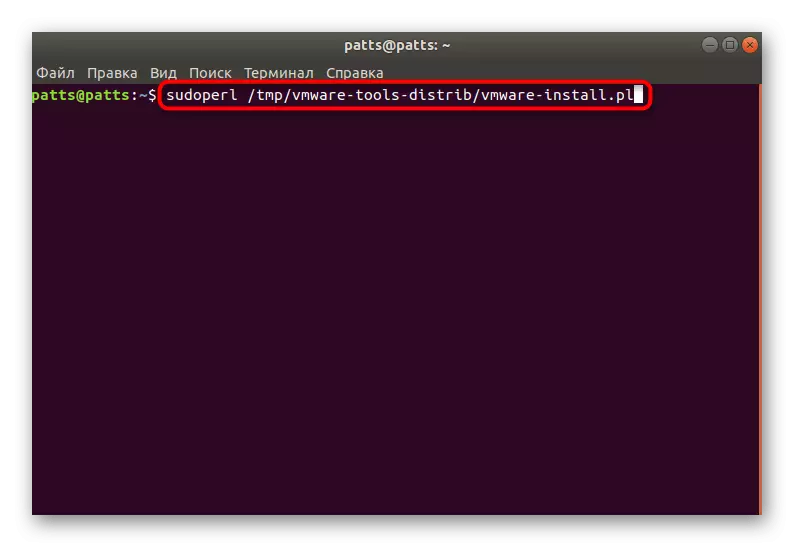

No kinne jo feilich in wurkjende firtuele stasjon rinne, wikselje oan it wurk mei in ekstra bestjoeringssysteem, soargje derfoar dat de nedige oanfollingen suksesfol binne tafoege. Sa't jo kinne sjen, is dizze metoade frij effektyf, mar net de maklikste en sil nutteloos wêze foar bepaalde brûkers dy't tagong hawwe ta it netwurk, sadat wy jo advisearje om te ferwizen nei de makliker twadde metoade.
Metoade 2: Ynstallaasje fia vmware-wurkstasjon
Alle brûkers dy't ynteressearre binne by it ynstallearjen fan Auxiliary-ark, de ynstalleare VMWE-wurkstasjon Software út 'e gast OS is al op' e kompjûter. Software-ûntwikkelders tafoege de mooglikheid om VMWE-ark direkt troch syn ynterface ta te foegjen. Alle nedige komponinten downloade wurdt útfierd fia it ynternet, en dan begjint de automatyske ynstallaasje. Jo kinne dizze hanneling útfiere as folget:
- Troch de konsole, ynstallearje yn 'e essensjeel om pakketten te bouwen as dit nut noch net beskikber is. Om dit te dwaan, d'r is in sudo apt ynstallearje build-essensjele team.
- Nei syn aktivearring sille jo in superuser-wachtwurd moatte ynfiere. Tink derom dat symboalen op dizze manier skreaun wurde nea yn 'e tekenrige werjûn.
- Iepenje it oanfraachmenu en útfiere de VMWE-wurkstasjon troch te drukken op it passend ikoan.
- Iepenje it VM Pop-Up-menu en selektearje "Ynstallearje VMWARE-ark". In ark-ynstallaasjewizer Wizard-finster ferskynt. Folgje de ynstruksjes yntsjinne, oanjaan, spesifisearje geskikte parameters, en troch de proseduere te foltôgjen, slút it programma slút it programma.
- Start jo kompjûter opnij en jo kinne begjinne te wurkjen mei it twadde bestjoeringssysteem.
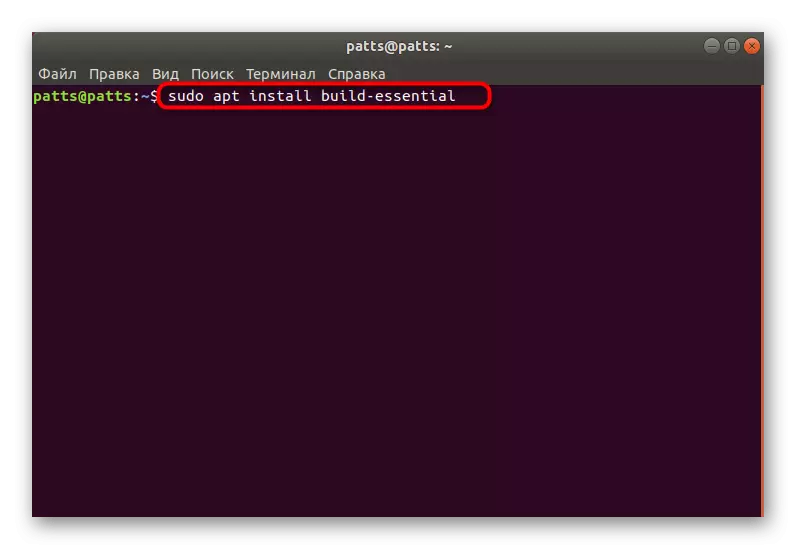
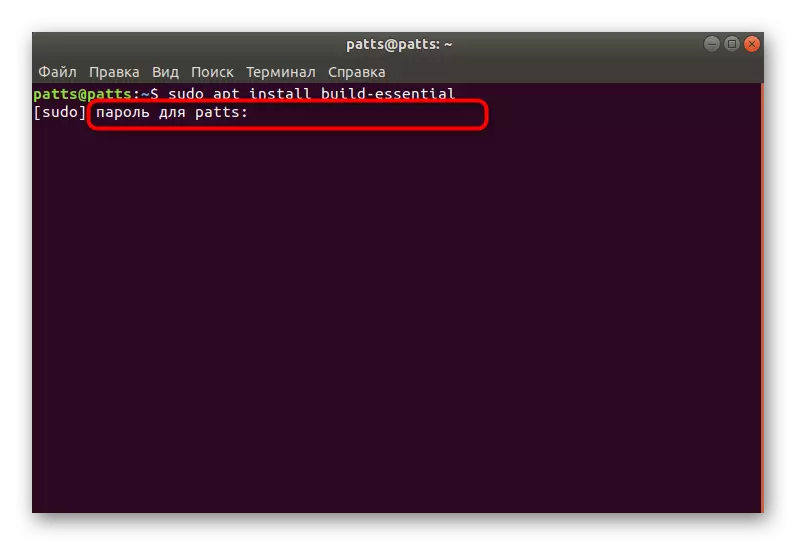


De boppesteande twa opsjes moatte helpe om de taak te behanneljen sûnder problemen. Guon brûkers hawwe lykwols problemen mei it gebrek oan bepaalde systeemkomponinten fan Ubuntu. Dan komt de offisjele dokumintaasje fan it platfoarm oan 'e rêding. Jo moatte de werjûn notifikaasje foarsichtich ûndersykje om te begripen om te begripen, nim dan kontakt op mei de dokumintaasje foar it sykjen fan in team dat sil helpe om dizze ark te ynstallearjen. Derneist negearje de kommando's net yn 'e ynstruksjes foar it tafoegjen fan updates en nutsfoarsjenden ta om pakketten te bouwen, sels as jo wis binne dat alles wat jo nedich binne dat alles wat jo nedich binne op' e PC.
